1. 적용할 object 클릭
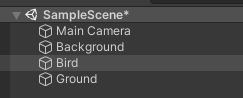
2. inspector 탭에서 Add Component 클릭
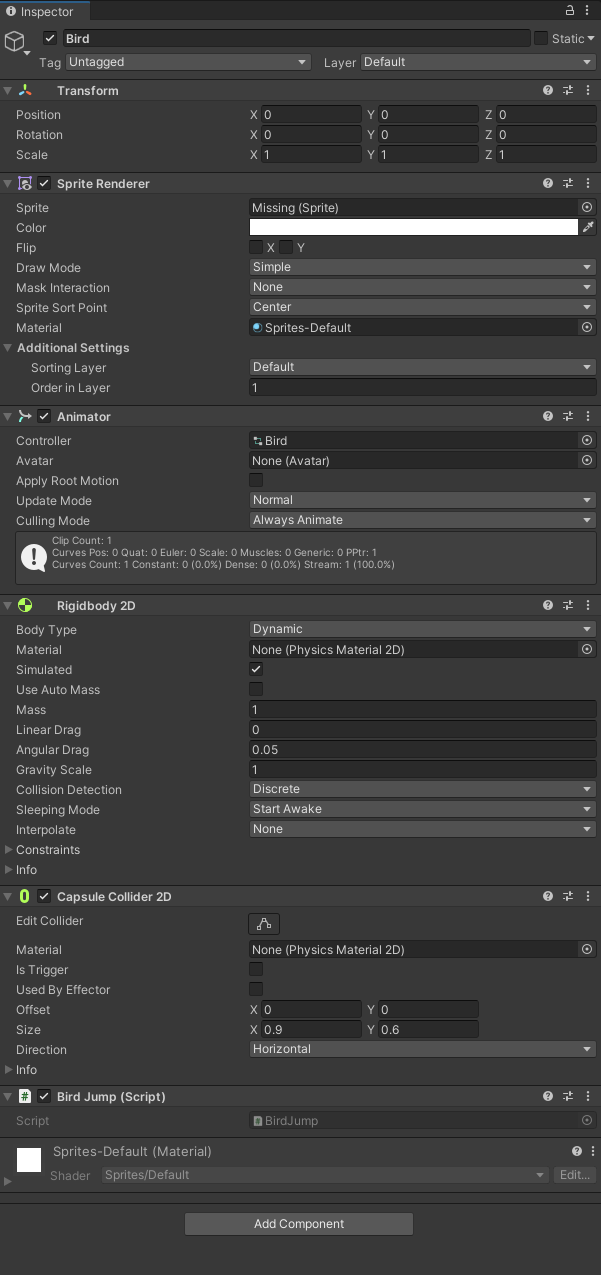
3. new script
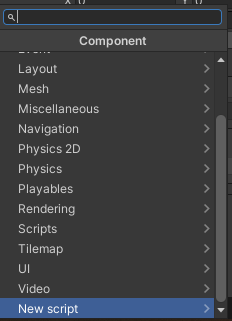
4. 스크립트 이름 작성 > Create and Add

5. 생성된 스크립트 이름 더블 클릭

6. Extension 설치
6-1 기본적인 C# EXtension 설치
visul studio code 실행 시 오른쪽아래 팝업에서 install을 이용하여 설치

6-2 직접 설치
왼쪽 5번째 아이콘 클릭 > search box에서 필요한 Extension 섶치
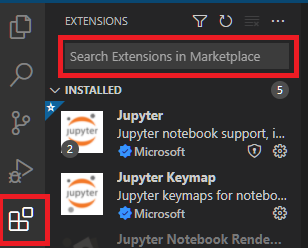
설치한 Extension
1) C# > Install > Trust Workspace & Install
Visual Studio Code에서 C#관련 문법을 사용할용할 수 있게해주는 Extension
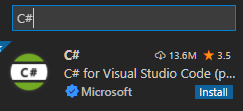
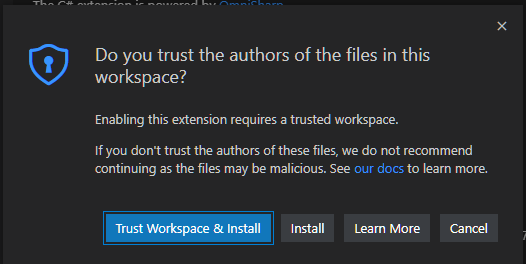
2) Debuger for Unity
유니티관련 디버깅 기능 제공
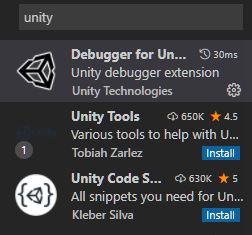
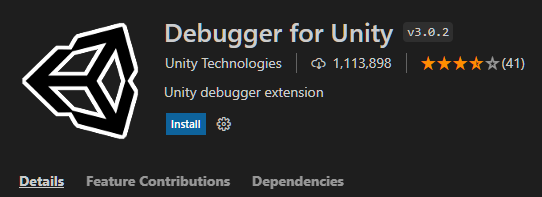
3) Unity Toos

4) Unity Code Snippets
유니티 코드중에 자주 사용되는 코드를 자동완성해주는 기능 제공
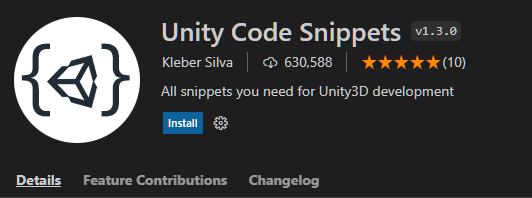
7. 모두 Install이 끝났으면 오류가 생겼을 수 있으니 Visul Studio Code를 종료 후 다시 스크립트 이름을 더블클릭해 Visual Studio Code를 실행해 주는것이 좋다.
'Programing' 카테고리의 다른 글
| 현재 chrome 브라우저 버전 확인 (0) | 2022.01.18 |
|---|---|
| git error: remote origin already exists. (0) | 2021.12.29 |
| 유니티 기본 에디터 변경 (0) | 2021.12.07 |
| The .NET Core SDK cannot be located. .NET Core debugging 오류 (0) | 2021.12.06 |
| 게임 엔진 소개 (0) | 2021.12.06 |



